エラーを取り除くために専門家の推奨事項を確認してください
- 0xc000006A エラーは通常、ユーザーが歌唱中に間違ったパスワードを入力したときに発生します。
- アカウントがロックアウトされていると表示されていますが、常にロックアウトされているわけではなく、ユーザーはログインできます。
- 問題を解決するには、アカウント/パスワードの有効期限を確認する、以前のパスワードを使用する、またはブラウザのキャッシュをクリアするなどの解決策があります。
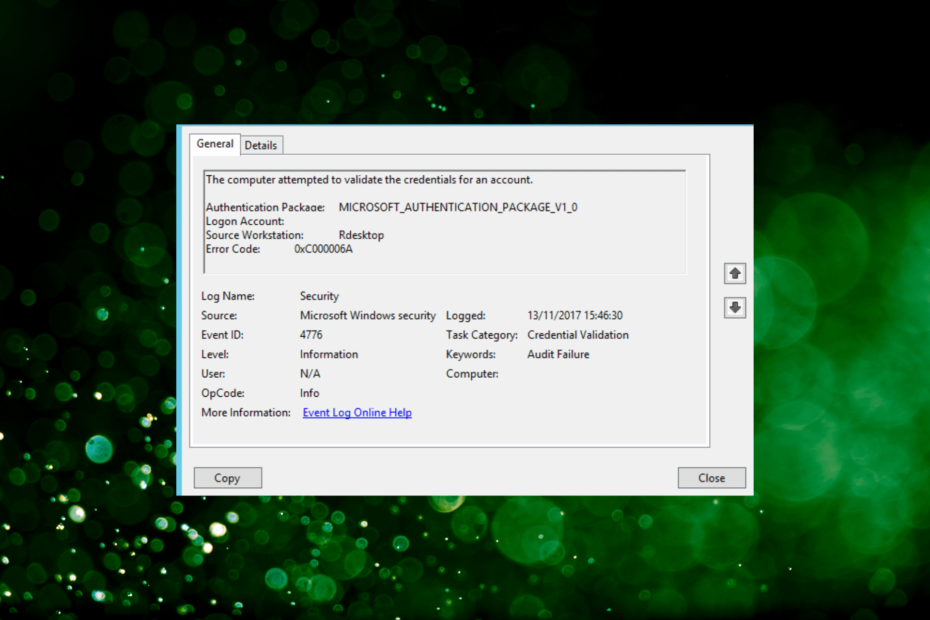
バツダウンロードファイルをクリックしてインストールします
- Restoro PC 修復ツールをダウンロード 特許取得済みのテクノロジーを搭載 (特許取得済み ここ).
- クリック スキャン開始 PC の問題の原因となっている可能性のある Windows の問題を見つけます。
- クリック 全て直す コンピューターのセキュリティとパフォーマンスに影響を与える問題を修正します。
- Restoro は次によってダウンロードされました 0 今月の読者様。
Windows Server は、組織や企業が PC をより適切に制御できるように設計されており、 通常のOSバージョンとは異なります. このエラーは珍しいことではなく、最近では多くのエラーが報告されています。 0xc000006a イベント ビューアで。
いつ エラーログを確認する、問題はイベント ID 4776 として表示され、説明には次のように書かれています。 コンピュータがアカウントの資格情報を検証しようとしました、その後に重要な詳細が続きます。 したがって、エラーが発生した場合は、読み続けてすべてを確認してください。
0xC000006A アカウント ロックアウトとは何ですか?
このエラーは、ユーザー名は正しいがパスワードが間違っているアカウントにログインしようとすると表示されます。 0xc000006A の失敗理由は、不明なユーザー名または不正なパスワードとしてリストされます。 前述したように、アカウントはあらゆる場合にロックアウトされるわけではないため、管理者は窮地に陥ります。
ユーザーがエラーに遭遇する理由は次のとおりです。
- 不正なログイン認証情報: エラー メッセージにあるように、エンド ユーザーが間違ったログイン資格情報 (特にパスワード) を入力すると、エラーが発生する可能性が最も高くなります。
- 設定が間違っている: 多くの場合、ドメインまたはネットワークの設定が間違っていると、この状況が発生する可能性があります。 最近の変更を確認し、元に戻します。
- パスワードの有効期限が切れています: 多くの場合、ユーザーのパスワードの有効期限が切れており、古いパスワードを使い続けています。 それで、それを検証してください!
- キャッシュに保存されている古いパスワード:多くの管理者は、ユーザーのパスワードがブラウザまたはアプリケーションのキャッシュに保存され、その後ログイン試行に使用されたと報告しました。 その結果、 0xc000006a イベントログに表示されました。
0xC000006A を修正するにはどうすればよいですか?
少し複雑な解決策に進む前に、まず次の簡単な解決策を試してください。
- 影響を受けるデバイスを再起動し、ログインしてみてください。
- アカウントの有効期限が切れていないことを確認してください。 登録されているすべてのアカウントについてこれを確認します。
- 最近パスワードを変更した場合は、以前のパスワードに戻して、ログインの問題が解決したかどうかを確認してください。
- 3389 ポートがインターネットに対して開かれていないことを確認し、 0xc000006A 固定されています。
これらのいずれも機能しない場合は、次にリストされている修正に進んでください。
1. PowerShell を使用していくつかのコマンドを実行する
- プレス ウィンドウズ + R 開く 走る、 タイプ パワーシェル、そしてヒット Ctrl + シフト + 入力.
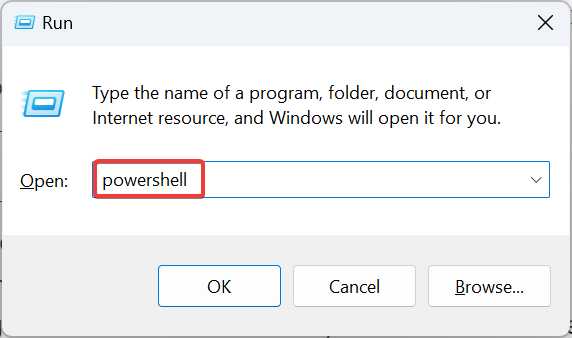
- クリック はい の中に UAC 促す。
- ここで、次の 2 つのコマンドを個別に貼り付けて、 入力 それぞれの後に:
Nltest /DBFlag: 2080FFFFサービス Netlogon の再起動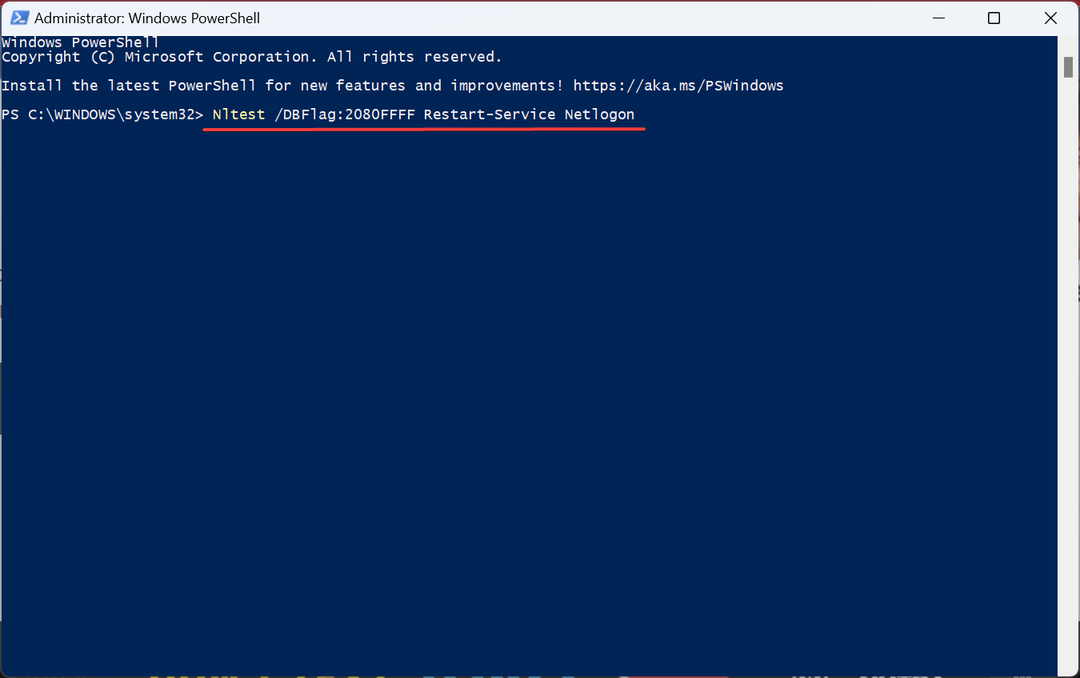
専門家のヒント:
スポンサーあり
PC の問題の中には、特にリポジトリの破損や Windows ファイルの欠落など、対処が難しいものがあります。 エラーを修正できない場合は、システムが部分的に壊れている可能性があります。
マシンをスキャンして障害の内容を特定するツール、Restoro をインストールすることをお勧めします。
ここをクリック ダウンロードして修復を開始します。
ここのコマンドにより、ドメイン コントローラーの詳細ネットログオン ログインが有効になります。 これにより、 netlogon.log このファイルには、失敗したサインイン試行のインスタンスがリストされ、ユーザーがドメイン上で問題のあるデバイスを特定するのに役立ちます。
問題を特定したら、問題を修正するために必要な措置を講じます。 0xc000006A アカウントのロックアウトエラー。
- に行く マイクロソフトの公式ウェブサイトをクリックして、 ダウンロード 取得するため アカウントのロックアウトと管理ツール.
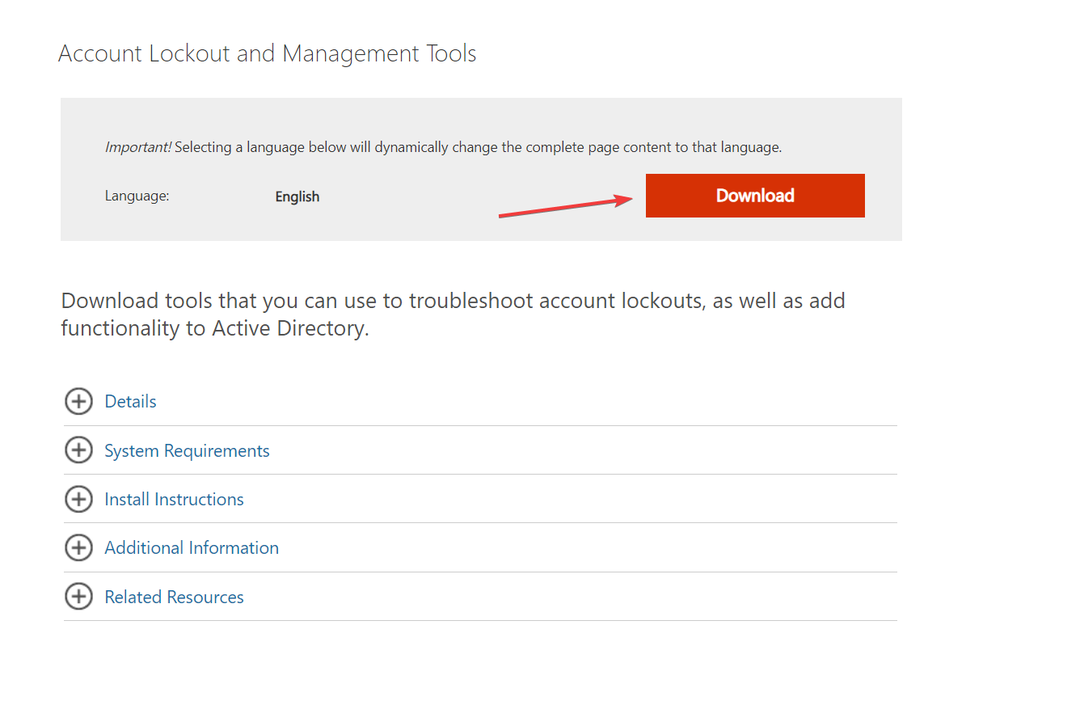
- ダウンロードしたファイルを実行し、クリックします はい ライセンス条項に同意します。
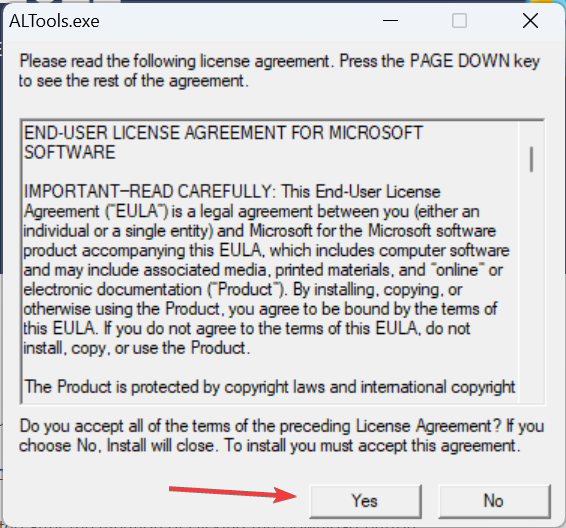
- さあ、クリックしてください ブラウズをクリックし、ファイルを抽出する場所を選択して、 OK.

- を実行します。 イベントコームMT すべての DC で処理し、イベント ID のインスタンスを探します。
アカウント ロックアウトと管理ツールは、ドメイン上で問題のあるデバイスを特定し、必要な修正措置を講じるもう 1 つの迅速な方法です。 また、ダウンロードは Microsoft から直接提供されるため、セキュリティとプライバシーについて心配する必要はありません。
- 修正: システム。 データ。 SQLクライアント。 SqlException (0x80131904)
- AADSTS900561: エンドポイントは Post リクエストのみを受け入れる [修正]
- Bing チャット エラー: サインインしてチャットを続行する [解決済み]
- 0x80090011 Windows Hello Pin エラー: すぐに修正する方法
- 使用しようとしているサインイン方法は許可されていません [修正]
3. マッピングされたネットワークドライブを無効にする
- プレス ウィンドウズ + R 開く 走る、 タイプ 登録編集 テキストフィールドに入力して、 入力.
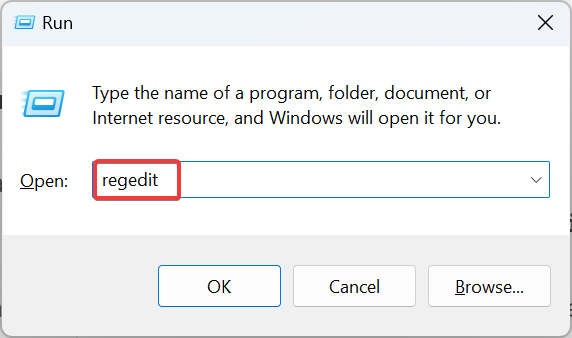
- クリック はい プロンプトで。
- 次に、次のパスをアドレスバーに貼り付けて、 入力:
HKEY_CURRENT_USER\Software\Microsoft\Windows\CurrentVersion\Policies\Explorer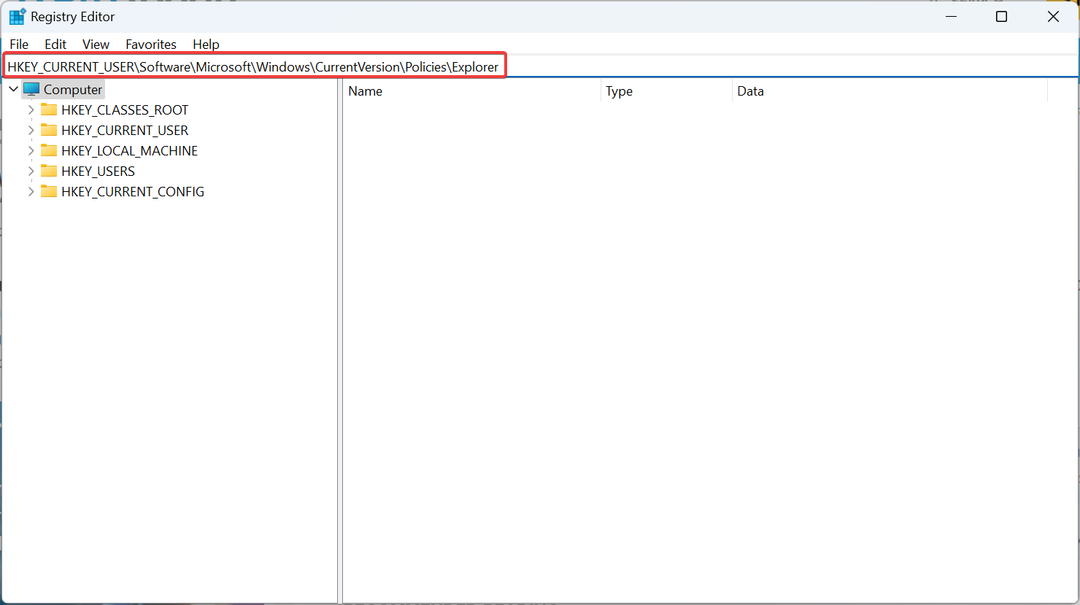
- 右側の空白部分を右クリックし、カーソルを上に置きます。 新しいを選択し、 DWORD (32 ビット) 値、名前を付けます ネット接続切断なし.
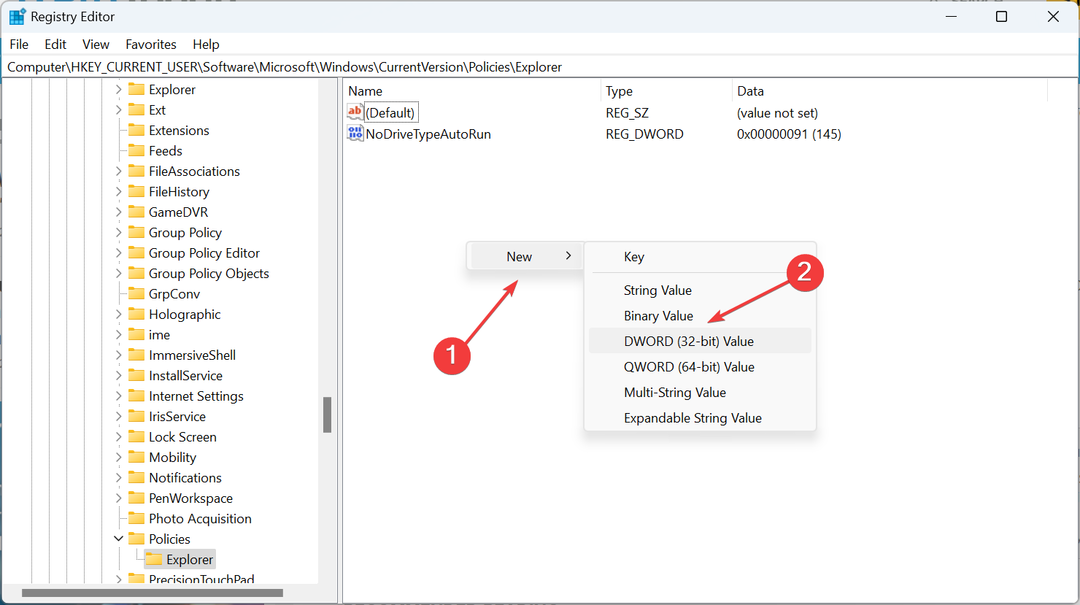
- 新しく作成したものをダブルクリックします DWORD.
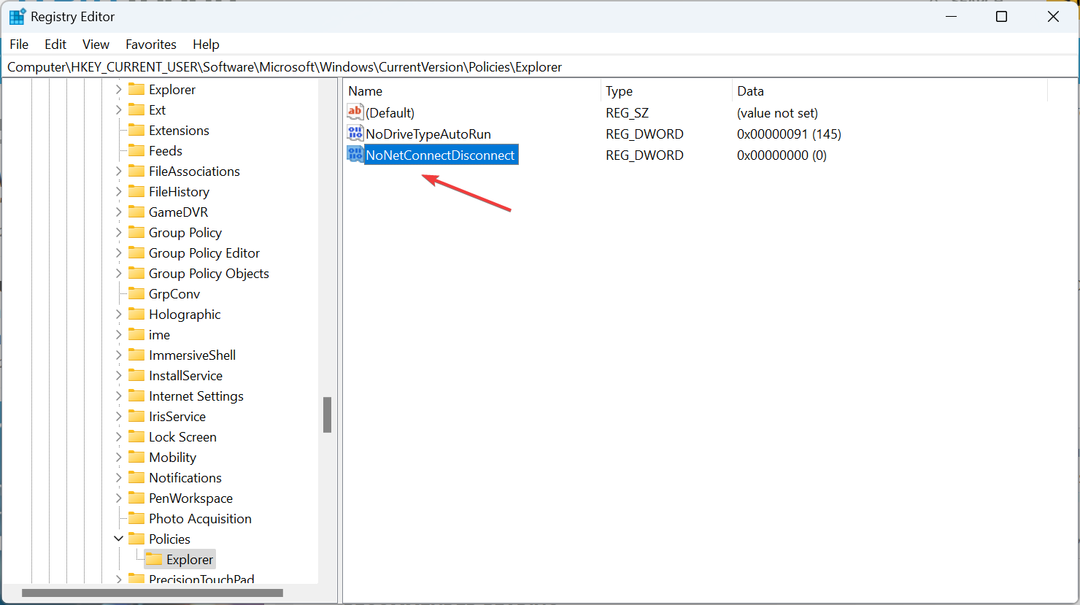
- 入力 1 下 値のデータ テキストフィールドをクリックし、 OK.
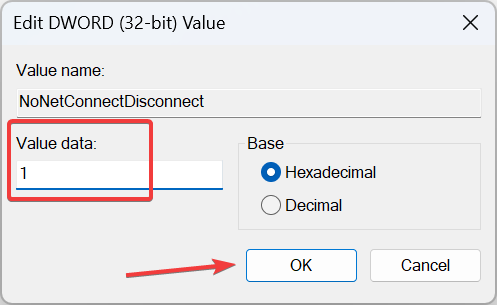
- 完了したら、コンピュータを再起動して変更を有効にし、インスタンスが 0xc000006A 減らす。
4. ブラウザのキャッシュをクリアする
ここにリストされている手順は Chrome のものですが、この概念はすべてのブラウザに適用され、正確なプロセスは公式 Web サイトで見つけることができます。 また、複数のブラウザをインストールしている場合は、必ずすべてのブラウザのキャッシュをクリアしてください。
- ブラウザを起動し、 を押します Ctrl + シフト + 消去 開く 閲覧履歴データの消去.
- さあ、選択してください ずっと から 時間範囲 ドロップダウン メニューで、次のチェックボックスをオンにします Cookie およびその他のサイトデータ と キャッシュされた画像とファイルをクリックしてから、 データのクリア.
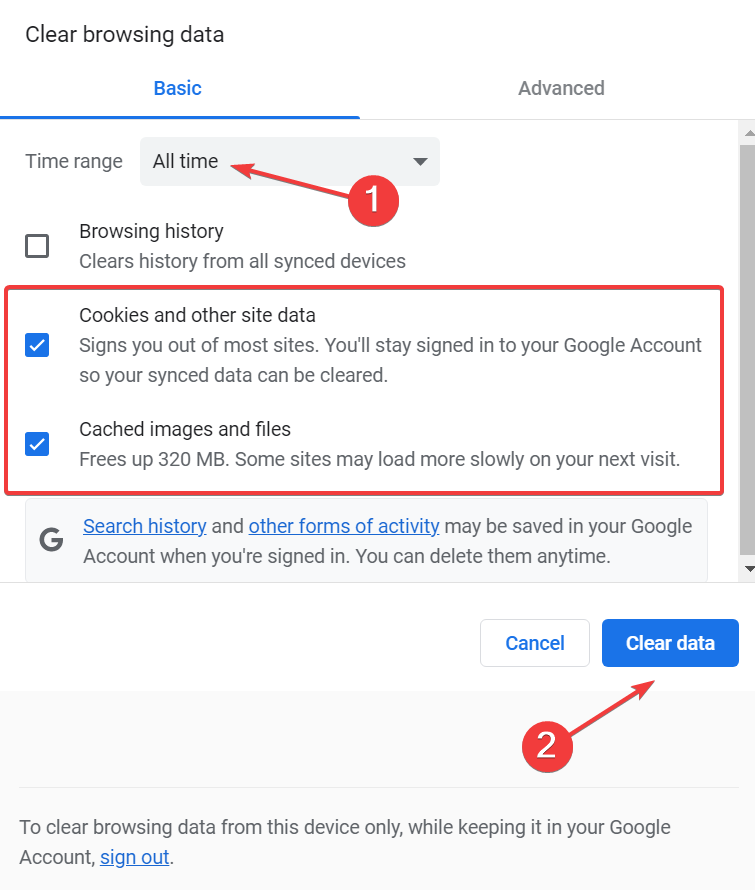
- 完了したら、コンピューターを再起動し、新しい資格情報でログインしてみます。
それでおしまい! これまでの解決策がどれも機能しなかった場合は、ブラウザーに保存されているキャッシュが問題の原因である可能性があります。 また、ログイン資格情報をキャッシュに保存する別のアプリケーションがある場合は、 アプリケーションをアンインストールする を修正する 0xc000006A エラー。
出発前に必ずチェックしてください Windows Server に最適なデータ バックアップ ツール PC からロックアウトされたときにデータを取得できるようにします。
以下のコメントセクションで、どの修正が役に立ったかを教えてください。
まだ問題がありますか? このツールを使用してそれらを修正します。
スポンサーあり
上記のアドバイスで問題が解決しない場合は、PC で Windows のより深刻な問題が発生する可能性があります。 お勧めします この PC 修復ツールをダウンロードする (TrustPilot.com で Great と評価されています) を使用して、それらに簡単に対処できます。 インストール後は、 スキャン開始 ボタンを押してから、 全て直す。
![Windows 10デバイスにサインインできませんか? 修正方法は次のとおりです[簡単な手順]](/f/0b3e7dffcc158b2942237fa24f52a80e.jpg?width=300&height=460)
![Windows10でネットワーククレデンシャルを入力する[ベストソリューション]](/f/73bf8c710f6d49bebfde752ea8b2d3fc.jpg?width=300&height=460)
